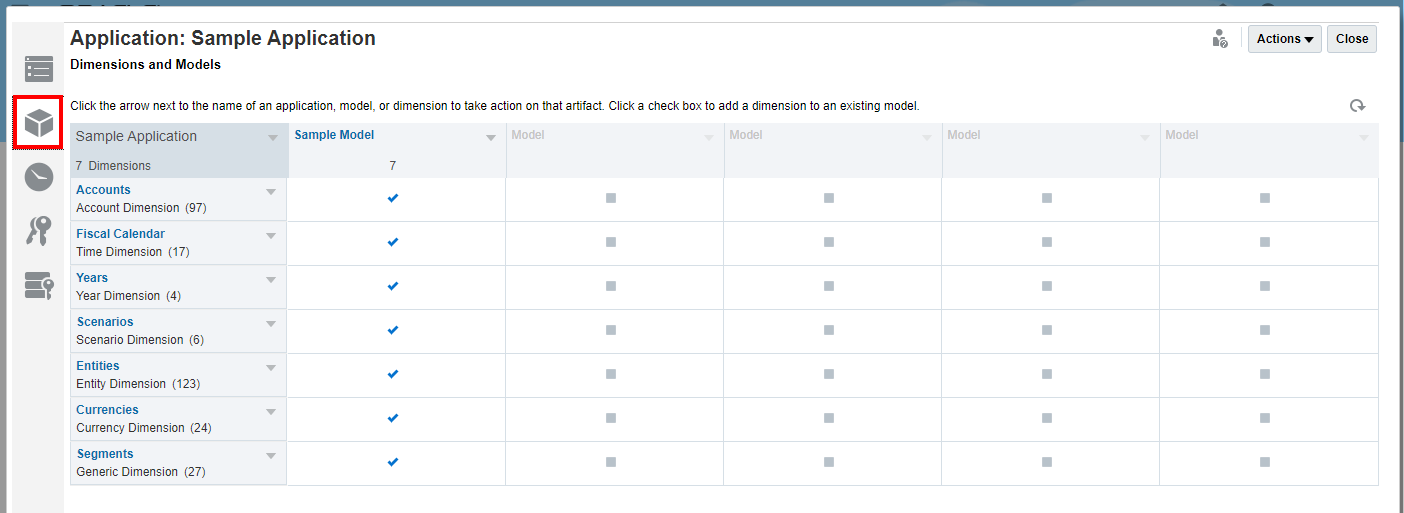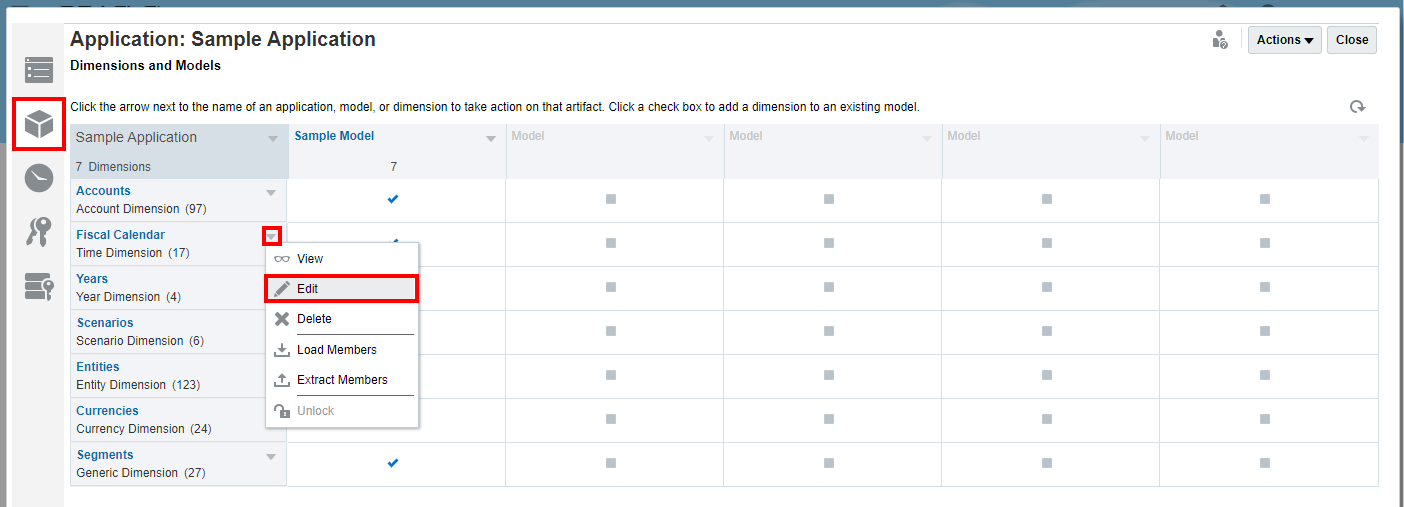Concessione dell'accesso a dimensioni
Prima di poter assegnare l'accesso alle dimensioni, l'utente deve disporre dell'accesso all'applicazione e deve aver creato le dimensioni.
L'amministratore dell'applicazione può assegnare l'autorizzazione diretta a utenti o gruppi affinché possano modificare o eliminare le dimensioni. Le autorizzazioni vengono applicate tramite l'applicazione piuttosto che dalla finestra di dialogo Ispeziona.
Nota:
inoltre, per applicare l'accesso a dimensioni specifiche tramite l'applicazione, come descritto nel presente documento, è possibile controllare l'accesso mediante l'uso delle autorizzazioni di accesso ai dati nel modo indicato di seguito.
-
Creare autorizzazioni di accesso ai dati che restringano le parti di un modello cui è possibile accedere.
-
Quando si crea o si modifica una dimensione, impostare Accesso predefinito su Lettura da Nessuno (predefinito) per consentire a tutti gli utenti di visualizzare ma non di modificare la dimensione.
Per ulteriori informazioni sulle autorizzazioni di accesso ai dati, vedere Impostazione di autorizzazioni di accesso ai dati.
Per concedere l'accesso alle dimensioni, eseguire le operazioni riportate di seguito.